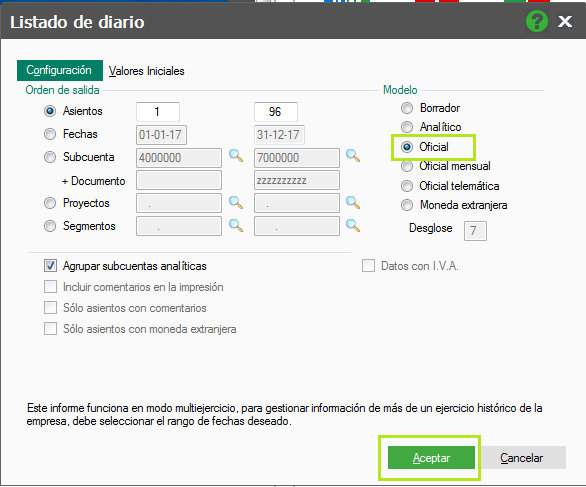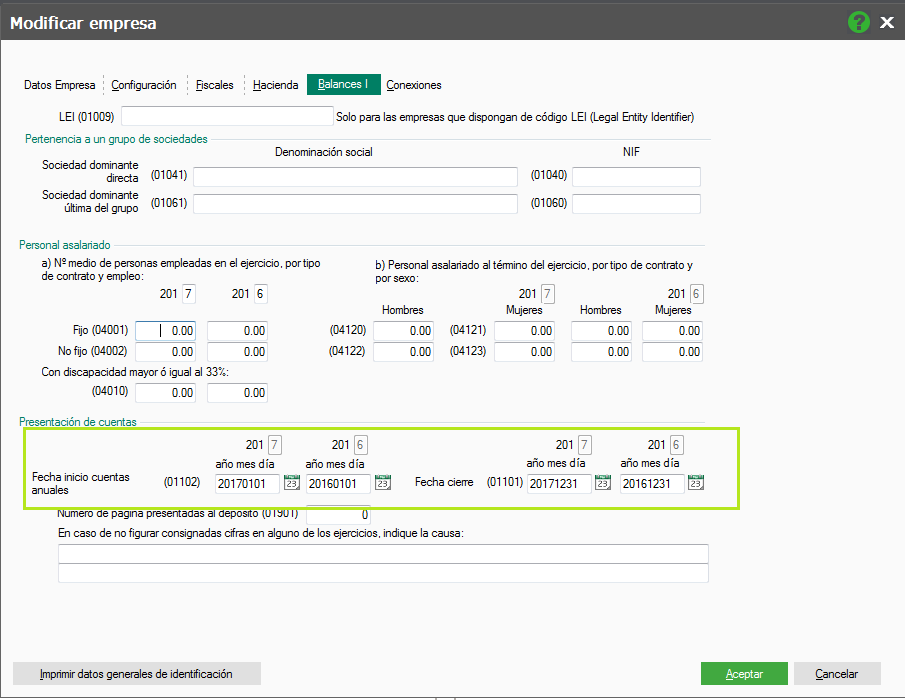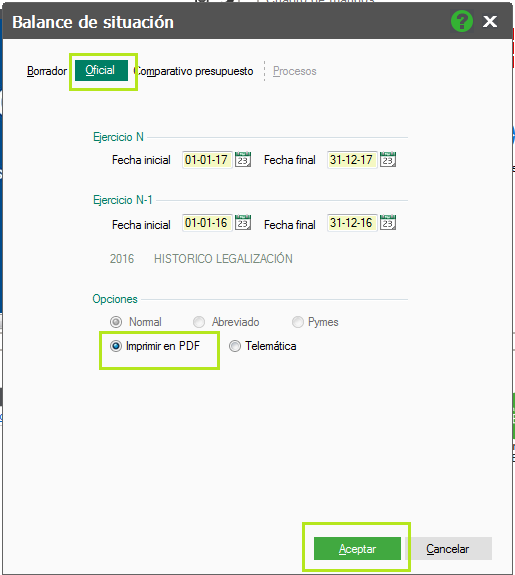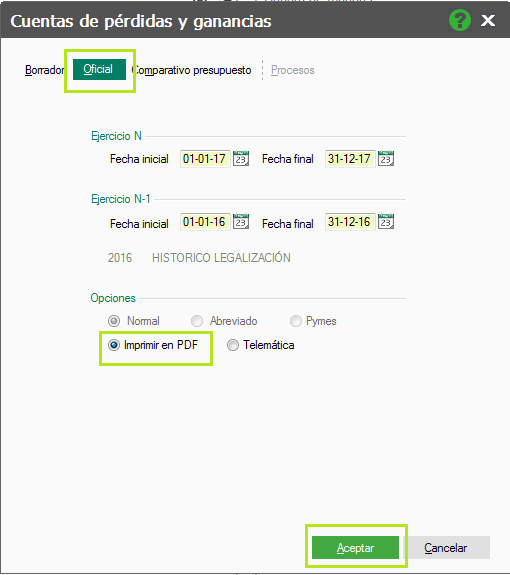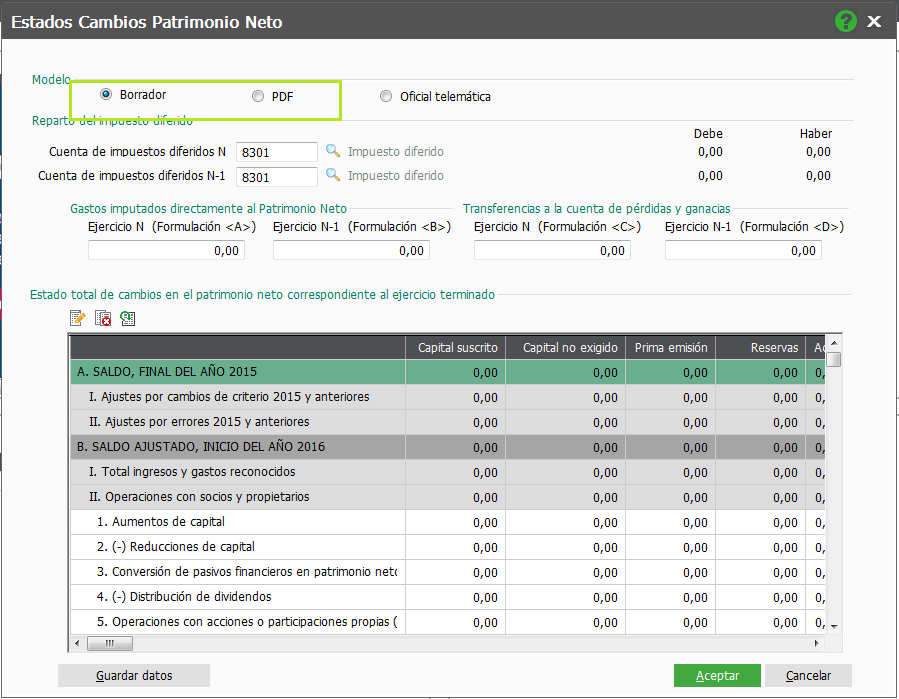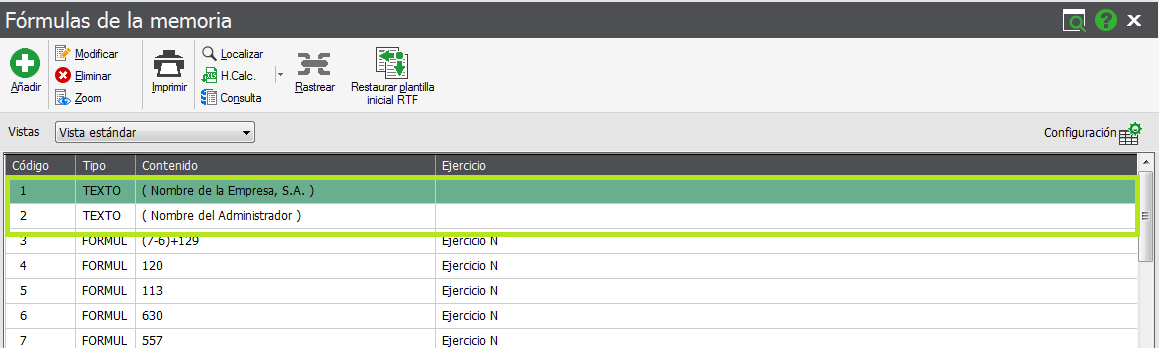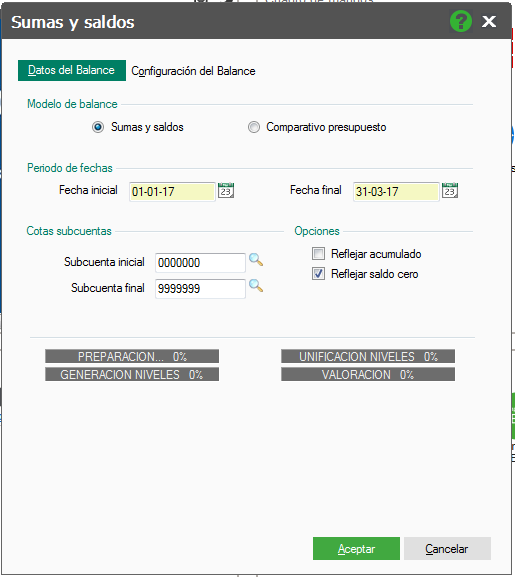Todo empresario debe realizar la legalización de sus libros contables en el plazo de cuatro meses a contar desde la fecha de cierre del ejercicio contable. Supongamos que nuestro ejercicio contable se corresponde con el año natural, del 01-01-2017 al 31-12-2017, es este caso, el plazo para realizar la legalización de los libros contables será hasta el 30 de abril de 2018.
Además, para ejercicios contables iniciados a partir del 29-09-2013, será obligatoria su generación en formato electrónico y su presentación en el Registro Mercantil será vía telemática.
Generación de los Libros a Legalizar
1.Pasos previos.
Crearemos una carpeta en el disco local donde iremos guardando los libros que deseamos legalizar, por ejemplo, creamos la carpeta LIBROS.
Desde nuestro programa ContaPlus Flex vamos generando los diferentes libros que queremos legalizar y los vamos guardando en la carpeta LIBROS que previamente hemos creado.
Antes de iniciar la generación de los libros contables a legalizar, debemos tener en cuenta que son varios los formatos admitidos para la legalización de los mismos, pero de estos, ContaPlus Flex permite su generación en formato PDF, EXCEL (XLS) y RTF.
2. Generación del Libro diario:
2.1. Para generar el libro diario accederemos al menú Informes y modelos/Financieros/Diario.
2.2. En la nueva ventana marcaremos la opción oficial y pulsaremos el botón Aceptar.
2.3. A continuación, nos preguntará la numeración con la que deseamos se genere el libro diario.
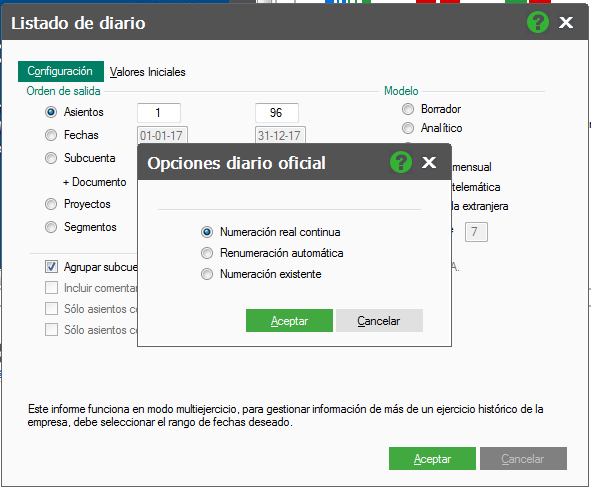 Numeración real continua o Numeración Existente: El libro diario se genera con la numeración que presenta nuestro diario.
Numeración real continua o Numeración Existente: El libro diario se genera con la numeración que presenta nuestro diario.
Renumeración automática: El libro diario se genera previa renumeración del diario, los asientos se ordenarán por fechas.
2.4. Elegida la opción pulsaremos en el botón Aceptar y en la ventana destino de impresión elegiremos el destino según el formato con que deseamos se genere.
Si queremos que se genere en formato PDF, tendremos que agregar en ContaPlus Flex nuestra impresora SagePDFPrinter y marcar impresora por defecto.
Si queremos que se genere en formato EXCEL pulsaremos en el botón H.Calculo.
2.5. Generado el listado lo guardaremos en la carpeta LIBROS.
3. Generación del Balance de Situación:
3.1. Para la generación del balance de situación accederemos al menú Informes y Modelos/Financieros/Balance de Situación.
3.2. El balance de situación lo podemos generar en borrador, para ello indicamos el periodo de fechas y pulsamos en el botón Aceptar.
3.3. En la pantalla Destino de impresión seleccionaremos el formato con que deseamos se genere el balance de situación y lo guardaremos en la carpeta LIBROS.
3.4. Si deseamos generar el balance de situación en Formato Oficial y PDF accederemos previamente al menú Empresa/Empresas/ modificamos nuestra empresa y en la pestaña Balances indicaremos la fechas de inicio y cierre de ejercicio del ejercicio actual y su histórico.
3.5. A continuación, accederemos al menú Informes y Modelos/Financieros/Balance de Situación, pestaña Oficial. Marcaremos imprimir PDF y aceptar. Una vez generado el balance lo guardaremos en la carpeta LIBROS.
4. Generación de la Cuenta de Pérdidas y Ganancias.
4.1. Para la generación de la Cuenta de pérdidas y ganancias accederemos al menú Informes y Modelos/Financieros/ Cuenta de Pérdidas y Ganancias.
4.2. Al igual que el balance de situación podemos generarlo en borrador o en formato Oficial PDF.
5. Generación del Estado de Cambio del Patrimonio Neto.
5.1. Para la generación de este Estado accederemos al menú Cuentas anuales/ECPN.
5.2. Pulsaremos en el botón “Recalcular”, en este proceso ContaPlus Flex calcula el “Saldo Inicio y Saldo Fin” y si corresponde, tienes que reflejar las variaciones pulsando en las líneas intermedia que corresponda e indicando el valor.
5.3. Realizado el cálculo y efectuadas la variaciones, puedes generar el Estados Cambios Patrimonio Neto en borrador o en formato oficial PDF. Una vez generado lo guardamos en la carpeta LIBROS con todos los libros a legalizar.
6. Generación de la Memoria.
6.1. Para la generación de la Memoria accederemos al menú Cuentas Anuales/Configurar informes/Fórmulas de la Memoria. Aquí completaremos el Nombre de la Empresa y Nombre de Administrador.
6.2. Accederemos al Menú Cuentas Anuales/Configurar Informes/Modelo de Memoria.
Se abrirá la plantilla de la memoria donde incorporaremos los datos de La Nota 1 de la memoria y demás datos que no calcule ContaPlus Flex al no disponer de formulas y se deseen incorporar. Realizados los cambios, pulsaremos en el documento Word Archivo/Guardar.
6.3. Accederemos al menú Cuentas Anuales/Memoria. En este proceso ContaPlus Flex realizará los cálculos automáticos de los campos que disponen de fórmulas y conservará los datos incorporados manualmente en el paso anterior.
Por último, guardaremos la memoria como Memoria.rtf en la carpeta LIBROS.
7. Generación del Balance de Sumas y Saldos.
7.1. El Balances de sumas y saldos se genera desde el menú Informes y Modelos/Financieros/Sumas y Saldos
7.2. Desde aquí, se indica el periodo del que deseamos generar dicho balance.
7.3. En la ventana destino de impresión podemos seleccionar el formato con el que deseamos generarlo Hoja de Cálculo o PDF.
7.4. Generado el fichero lo guardaremos en la carpeta LIBROS con todos los libros a legalizar.
Generados y guardados todos los libros a legalizar en la carpeta LIBROS, podemos proceder a realizar el proceso propiamente de legalización de libros.
* Recuerda:
El contenido de la ayuda está realizado en base a la gama superior, por lo que dependiendo de la licencia adquirida es posible que algunas de las funciones presentadas no estén habilitadas.